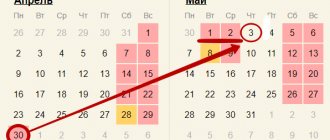Покупка автомобиля
Первым делом в программе нужно отразить покупку нашего автомобиля. Делается это документом поступления, который расположен в разделе «ОС и НМА». Наш автомобиль является основным средством, стоимостью 800 000 тысяч рублей. В нашем примере мы купили его 28.08.2017 года у .
Документ поступления создал необходимые проводки, но для дальнейшего учета расходов по нему нужен ввод в эксплуатацию.
Наша команда предоставляет услуги по консультированию, настройке и внедрению 1С. Связаться с нами можно по телефону +7 499 350 29 00. Услуги и цены можно увидеть по ссылке. Будем рады помочь Вам!
Для введения автомобиля в эксплуатацию мы создали документ «Принятие к учету ОС» от 29.08.2017 года. Числиться он будет за организацией ООО «Конфетпром».
На вкладке «Основные средства» необходимо добавить в табличную часть элемент одноименного справочника.
В нашем случае мы принимаем к учету легковой автомобиль KIA RIO и соответственно указываем, что он является автотранспортом. Так же выберем принадлежность к группе учета ОС «Транспортные средства».
После заполнения всех данных, документ можно провести. Теперь наш автомобиль числится на счете 01.01 за основным подразделением.
Смотрите также видео по оприходованию ОС:
Раскрытие понятия транспортного налога
Налог на транспорт является региональным. Ставки по нему регулируются властями регионов, однако они не должны более чем в 10 раз отличаться от ставки, указанной в Налоговом кодексе (ст. 28 НК РФ).
Уплачивать этот налог необходимо всем владельцам транспорта (ст. 357 НК РФ) — юридическим и физическим лицам, имеющим в распоряжении (на праве собственности или владения) транспорт, оформленный в соответствии с законами РФ.
О нюансах регистрации транспорта и налоговых последствиях ее отсутствия читайте в статье «Отсутствие регистрации транспортного средства не освободит от транспортного налога».
Настройка транспортного налога
Транспортный налог рассчитывается и отражается в учете при закрытии месяца. Для правильного подсчета суммы к уплате нужно произвести некоторые предварительные настройки. Они расположены в разделе «Справочники» — «Транспортный налог».
В открывшемся окне для нас доступно несколько разделов настройки. Сначала нужно приступить к регистрации транспортных средств.
В данном разделе отображаются все зарегистрированные транспортные средства. Для того, чтобы внести в него наш автомобиль, выберем из меню «Создать» пункт «Регистрация». Обратите внимание, если вы перестали владеть каким-то зарегистрированным транспортным средством, например, продали его, нужно произвести снятие с учета. Производится это так же в данном списке. Не стоит забывать снимать транспортные средства с учета, так как в противном случае программа продолжит начислять на него транспортный налог.
В карточке регистрации автомобиля очень важно корректно заполнить все данные. Практически все они заполняются при его регистрации в ГИБДД. Предположим, что автомобиль KIA RIO мы поставили на учет 31.08.2017. Обязательно укажем мощность двигателя и налоговую ставку. Они являются основополагающими параметрами при расчете налога в дальнейшем.
Далее вернемся в форму списка разделов настройки транспортного налога и выберем пункт «Способы отражения расходов». Именно здесь указывается то, как будет учтен в программе налог на наш автомобиль. В нашем случае расходы будут проводиться по 26 счету.
Из формы настройки так же можно уточнить порядок уплаты транспортного налога. Здесь указывается срок, год начала действия, налоговый орган, куда будут производиться выплаты и т.п.
Рассмотрим расчет транспортного налога по шагам
Первый шаг в настройке – зарегистрируем наше средство. Для этого идем в «Справочники», пункт «Налоги».
Рис.10 Меню «Налоги»
В соответствующем разделе предусмотрены пункты – «Регистрация ТС», «Порядок уплаты», «Ставки», «Способы отражения расходов».
Рис.11 Пункты меню
По сути, регистрация представляет собой ввод в форму всех данных автомобиля, в которой указывается марка, номер, объем двигателя, экологический класс.
Определить принадлежность к экологическому классу можно по ПТС автомобиля, там должна быть отметка, указывающая на стандарт.
Исходя из этих данных, определяется налоговая ставка для вашего региона.
Рис.12 Карточка регистрации
Рис.13 Ставки налога по месту регистрации ТС
Рис.14 Журнал регистрации ТС
Для отражения налоговых расходов в журнале «Способы отражения», в открывшемся окне, по кнопке «Создать» задаем необходимые параметры. При этом можно задать для всех транспортных средств одну настройку или отразить для каждого индивидуальную статью расходов, что актуально, когда у организации ведется учет по разным подразделениям.
Рис.15 Окно настроек
Если планируется производить авансовые налоговые платежи, то заполняем «Порядок уплаты».
Рис.16 Порядок уплаты
После этих простых настроек, как налоговая декларация, так и проводки будут формироваться автоматом системой при закрытии месяца один раз в год, в декабре.
Начисление транспортного налога
Транспортный налог начисляется при закрытии месяца специальным помощником. Эта обработка расположена в разделе «Операции». В рамках данного примера мы будем производить закрытие месяца для организации ООО «Конфетпром». Именно на ее балансе числится автомобиль KIA RIO. В качестве периода выберем декабрь 2017 года.
После того, как операция «Расчет транспортного налога» произведена успешно, о чем свидетельствует зеленый цвет ее ссылки, посмотрим сформировавшиеся проводки. Регламентная операция отразила на 26 счете (именно его мы указывали в настройках ранее) сумму налога в размере 1470 рублей за 2021 год. В регистре сведений «Расчет транспортного налога» вы можете увидеть те данные, на основании которых этот расчет был произведен.
Так же помощник закрытия месяца позволяет сформировать нам справку-расчет «Расчет транспортного налога».
В данный отчет попадает информация обо всех транспортных средствах, на которые нужно заплатить налог за 2021 год. В него так же попадает расчет и данные о самих транспортных средствах. Обратите внимание, если какой-либо автомобиль был снят с учета в течение года, он все равно здесь отразиться. В таком случае налог будет начислен только за время использования.
Расчет транспортного налога 1С:Бухгалтерия 8.3
Конфигурация:
1С:Бухгалтерия
Версия конфигурации:
3.0.54.20
Дата публикации:
24.11.2017
Просмотров:
9133
В многих организациях сталкиваются с необходимостью учитывать на балансе предприятия приобретенные автомобили и технику. А так же расчет транспортного налога в программе 1С. Для того что бы рассчитывать транспортный налог необходимо поставить на баланс транспортное средство и произвести его регистрацию.
Заходим в Справочники — Транспортный налог.
Следующим шагом будет настройка будет указание
Порядка уплаты и Способ отражения расходов по учету транспортного налога 1С.
Способ отражение расходов транспортного налога.
Порядок уплаты транспортного налога, если в вашем регионе предусмотрены Авансовые платежи по транспортному налогу, то выбираем эту функцию и вводим дату уплаты.
Услуги брокеров уже тесно вошли в нашу жизнь, выбор надежного брокера не составит труда, если вы ознакомитесь с Bworld и проанализировать специфику работы этого брокера.
Следующим шагом, будет поступление транспортного средства. Документ с видом операции Поступление оборудования. А вид номенклатуры должен быть Оборудование (объекты основных средств).
Следующим шагом будет принятие к учету основного средства.
Заполняя документ принятие к учету ОС заполняем следующие строки:
1. Вид операции: Оборудование
2. Событие ОС: Принятие к учету с вводом в эксплуатацию
3. МОЛ — Материально ответственное лицо
На вкладке Внеоборотный актив:
1.Способ поступления: Приобретение за плату
2. Оборудование — это оборудование из справочника Номенклатура
3. Счет учета: 08.04.1
Переходим на закладку Основное средство.
При добавлении Основного средства мы добавляем Заполняем Наименование, далее переходим к учетной информации, обязательно заполняем Код по ОКОФ и Амортизационную группу. Коды ОКОФ не вводятся вручную их надо загружать в программу из отдельного файла. Далее нажимаем на кнопку Поставить на учет!
Заполняем карточку транспортного средства Обратите внимание что налоговая ставка будет автоматически заполнена, при верном указании ОКТМО и Налогового органа.
Возвращаемся к заполнению документа Принятие к учету ОС(транспортного средства). Начинаем заполнять раздел Бухгалтерский учет.
Следующая закладка Налоговый учет. Указываем срок полезного использования и выбираем начисление амортизации.
Теперь переходим к процедуре Расчета транспортного налога в 1С. Расчет производится операцией Закрытия месяца. После выполнения закрытия месяца программа рассчитает сумму налога.
Программа автоматически формирует проводки по учету Транспортного налога в 1С.
На основании этих данных можно сформировать Декларацию по Транспортному налогу.
Если вы верно все заполнили, то декларация заполняется автоматически и все значения рассчитанные операцией Закрытия месяца встанут в декларацию. Нету необходимости ручной корректировки декларации по транспортному налогу 1С.
Как видно, декларация заполнена и все позиции заполнены, теперь только остается сдать отчет.
Комментарии ()
Написать комментарий
Декларация по транспортному налогу
Все данные о транспортном налоге попадут в соответствующую декларацию. Найти ее можно в разделе «Отчеты» — «Регламентированные отчеты».
Если декларация по транспортному налогу не добавлена у вас в избранное, то вы ее можете найти на вкладке «Все».
После заполнения, на странице 1 раздела 2 данной декларации у нас отразились все данные по расчету суммы налога на наш автомобиль KIA RIO.
Как рассчитать транспортный налог в 1С:ERP
Содержание:
1. Транспортный налог в 1С. Налоговая ставка и льготы
2. Расчет и начисление транспортного налога в 1С
3. Отражение расходов по плате системы «Платон» в ERP Управление предприятием 2.4
4. Справка-расчет в 1С:ERP Управление предприятием 2.4
5. Декларация по налогу в системе 1С Предприятие 8 ERP
В статье рассматриваются особенности расчета и формирование необходимых форм отчетности транспортного налога для юридических лиц в рамках прикладного решения 1С:ERP Управление предприятием 2.4.
Сумма транспортного налога в 1С исчисляется отдельно по каждому транспортному средству и уплачивается по месту регистрации ТС. Это связано с тем, что для разных транспортных средств установлены различные налоговые ставки, налоговые базы; у них может быть разная дата и место регистрации, льготы и прочие нюансы.
Поэтому необходимым условием для расчета транспортного налога в 1С является наличие в системе по каждому объекту налогообложения документа Регистрация транспортных средств.
Для прекращения расчета транспортного налога в 1С
следует оформить документ
Отменарегистрации транспортных средств.
Признак отнесения объектов основных средств к движимому имуществу выбирается в Справочнике Основные Средства поле Группа учета ОС.
Справочник в 1С:ERP Управление предприятием 2 выбирается из раздела Внеоборотные активы.
Рис.1. Выбор Группы учета ОС.
Если по транспортному средству производится оплата по системе «Платон», то в отношении данного ТС налогоплательщик имеет право применить вычет. Для возможности отражения расходов по плате «Платон» и применения вычета по транспортному налогу, в 1С:ERP необходимы следующие действия:
1) Включить опцию Администрирование –Внеоборотные активы- Учет платежей в системе «Платон».
Рис. 2. Администрирование учет платежей в системе «Платон»
2) В карточке основного средства указать, что оно зарегистрировано в системе «Платон».
Рис. 3. Вид карточки основного средства.
Транспортный налог в 1С. Налоговая ставка и льготы
В системе ставки указываются по каждому объекту налогообложения в документе Регистрация транспортных средств (Внеоборотные активы – Основные средства – Документы по ОС).
Новый документ создается с помощью кнопки «Создать» журнала «Документы по основным средствам».
Рис. 4. Вид шапки журнала «Документы по основным средствам»
В всплывающем окне выбираем документ «Регистрация транспортных средств». Кнопкой «Создать» создается новый документ «Регистрация транспортных средств» и устанавливается налоговая ставка объекта налогообложения.
Рис. 5. Установка налоговой ставки.
Рис.6. Регистрация транспортных средств.
Статья расхода для транспортных средств, по которой будет отображаться налог, указывается на закладке Отражение расходов документа Регистрация транспортных средств (Раздел Внеоборотные активы, далее Основные средства, далее Документы по ОС).
Способ задается таблицей распределения по подразделениям, статьям и аналитикам в пропорции указанной коэффициентами.
Рис. 7. Задание способа расхода по налогу для транспортного средства.
При необходимости способ отражения расходов можно изменить, используя документ Изменение способа отражения имущественных расходов (Раздел Внеоборотные активы, далее Основные средства, далее Документы по ОС).
Рис.8. Изменение способа отражения имущественных налогов. Закладка Объект эксплуатации
Рис.9. Изменение способа отражения имущественных налогов. Закладка Отражение расходов.
Если по уже зарегистрированному транспортному средству есть льгота или особый порядок налогообложения, то требуется оформить еще один документ Регистрация транспортных средств, указав необходимые данные и дату начала действия льготы.
Рис.10. Установка льготы по объекту налогообложения.
Важно правильно указать дату, с которой льгота или особый порядок налогообложения применяется. В случае отмены или изменения данных необходимо ввести дополнительную запись. (В данной статье льгота по транспортному налогу не рассматривается).
Расчет и начисление транспортного налога в 1С
Расчет налога и формирование бухгалтерских проводок происходит автоматически при Закрытии месяца и выполнении одноименной Регламентной операции в последнем месяце налогового периода, т.е в декабре.
Рис.11 Расчет транспортного налога.
Если в регистре Порядок уплаты авансов по налогам (Справочник Организации – закладка Учетная политика и налоги – Порядок уплаты авансов по налогам)
имеются записи, в которых указано, что по налогу уплачиваются авансовые платежи, то в перечень операций закрытия месяца в последнем месяце квартала (март, июнь, сентябрь) добавляется операция по расчету налога.
Рис.12. Использование авансов по налогу.
Рис.13. Расчет налога при наличии авансов.
Результаты расчета записываются в регистр Расчет транспортного налога.
Рис.14. Регистр Расчет транспортного налога.
Бухгалтерские проводки формируются автоматически при наличии суммы к уплате.
Рис.15. Бухгалтерские проводки по налогу.
Для прекращения расчета налога необходимо внести запись в регистр сведений Регистрация транспортных средств, указав соответствующую дату, используя документ Отмена регистрации транспортных средств (Раздел Внеоборотные активы, далее Основные средства, далее Документы по ОС).
Рис.16. Отмена регистрации транспортных средств.
Отражение расходов по плате системы «Платон» в ERP Управление предприятием 2.4
Для отражения расходов по системе «Платон» применяется специальный документ «Отчет оператора системы «Платон» (Раздел Внеоборотные активы, далее Основные средства, далее Документы по ОС)
Рис. 17. Закладка «Основное» документа «Отчет оператора системы «Платон»
Рис. 18. Закладка «Транспортные средства» документа «Отчет оператора системы «Платон»
Справка-расчет в 1С:ERP Управление предприятием 2.4
После выполнения Регламентной операции по расчету налога доступно формирование Справок-расчетов (Регламентированный учет – Бухгалтерский и Налоговый Учет – Справки-расчеты).
Рис.19. Справка-расчет транспортного налога.
Декларация по налогу в системе 1С Предприятие 8 ERP
Рассчитанные суммы используются для заполнения Налоговой декларации (Регламентированный учет – 1С-Отчетность – Регламентированные отчеты).
Рис.20. Вид Титульного листа Декларации.
Рис.21. Вид раздела 1 Декларации.
Рис.22. Вид раздела 2 Декларации.
Специалист
Валентина Курочкина.
Налоговый учет транспортного налога
Для расчета налога на прибыль транспортный налог учитывается в прочих расходах, которые связаны с производством и реализацией (п. 1 ст. 264 НК РФ).
Рассчитывая УСН-налог с объектом «доходы», сумму транспортного налога не учитывают, поскольку расходы для его исчисления значения не имеют (п. 1 ст. 346.18 НК РФ). При упрощенке с объектом «доходы минус расходы» налог на транспорт включается в расходы (ст. 346.16 НК РФ). Неуплаченный налог на транспорт при расчете УСН учесть нельзя.
Подробнее о налоге при УСН читайте в статье «Транспортный налог при УСН: порядок расчета, сроки и др.».
Теперь перейдем к ЕНВД. Сразу отметим, что с 01.01.2021 данный налоговый режим отменен, поэтому приведенные далее положения актуальны до 01.01.2021.
Итак, при ЕНВД размер вмененного налога не зависит от суммы налога на транспорт, т. к. его расчет делается без учета полученных доходов и понесенных расходов.
Если плательщик применяет совместно ОСНО и ЕНВД и транспорт используется им в обоих режимах налогообложения, сумму налога нужно разделить. При использовании транспорта только в одном из режимов такое разделение делать не нужно. Если транспорт использовался в деятельности, связанной с ОСНО, его можно учесть для снижения налога на прибыль, если при ЕНВД — вмененный налог уменьшить нельзя.
Для правильного распределения налога на транспорт между двумя режимами нужно рассчитать, какую часть составляют доходы по каждому из видов деятельности. Чтобы рассчитать часть доходов по ОСНО, необходимо сделать следующее: поделить сумму доходов по ОСНО на доходы от всех видов деятельности. Налог на транспорт, относящийся к ОСНО, определяется перемножением суммы налога на транспорт и доли доходов, полученных на ОСНО. Налог на транспорт, относящийся к деятельности по ЕНВД, рассчитывают в таком же порядке, задействуя в этом расчете сумму доходов, полученных на ЕНВД. Сумма полученных результатов обоих расчетов должна дать общую величину начисленного налога.
О разделении расходов при одновременном применении УСН и ЕНВД читайте в материале «Порядок раздельного учета при УСН и ЕНВД».
Начисление налога
В 1С расчет осуществляется:
- ежеквартально — в настройках установлена уплата авансов;
- по итогам года — в настройках не установлена уплата авансов.
Расчет налога, в т. ч. и авансовых платежей, осуществляется через процедуру Закрытие месяца – операция Расчет транспортного налога.
За отчетный период
По итогам года
Декларация по транспортному налогу
Декларацию заполните в разделе Отчеты — 1С-Отчетность — Регламентированные отчеты.
При заполнении декларации выберите тот налоговый орган, в котором зарегистрировано ТС.
В Разделе 1 отражены суммы рассчитанных авансов и сколько налога осталось еще уплатить.
В Разделе 2 по каждому ТС заполняется отдельный лист с расчетом налога.